브라우저를 업데이트하고 캐시된 데이터를 삭제하세요.
- Edge의 RESULT_CODE_KILLED_BAD_MESSAGE 오류 코드로 인해 웹 링크 및 파일을 열 때 문제가 발생합니다.
- 가장 일반적으로 손상된 데이터나 오래된 브라우저 버전으로 인해 발생합니다.
- 오류를 해결하려면 Edge 브라우저를 업데이트하고, 캐시 데이터를 지우고, 확장 프로그램을 비활성화해 보세요.
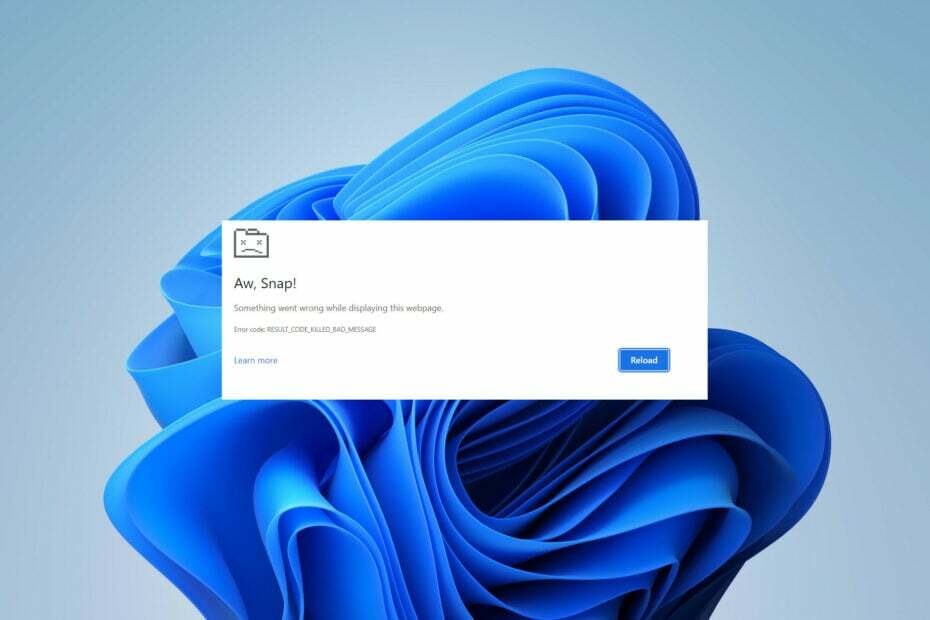
- 간편한 마이그레이션: 북마크, 비밀번호 등과 같은 기존 데이터를 전송하려면 Opera One 도우미를 사용하세요.
- 리소스 사용량 최적화: Opera One은 Edge보다 RAM을 더 효율적으로 사용합니다.
- 강화된 개인 정보 보호: 무료 무제한 VPN 통합;
- 광고 없음: 내장된 광고 차단기는 페이지 로딩 속도를 높이고 데이터 마이닝으로부터 보호합니다.
- ⇒ 오페라 원 구매
당신은 RESULT_CODE_KILLED_BAD_MESSAGE 오류 코드 켜짐 마이크로소프트 엣지? 많은 사용자가 시스템 업데이트 후 웹 링크와 파일을 열 때 오류가 발생한다고 보고합니다.
가장 인기 있는 브라우저 중 하나이기 때문에 문제를 해결하고 브라우징 경험을 방해하지 않도록 방지하는 방법을 아는 것이 중요합니다. 이 문제를 해결하는 방법을 살펴보겠습니다.
Microsoft Edge에서 RESULT_CODE_KILLED_BAD_MESSAGE 오류 코드의 원인은 무엇입니까?
일반적으로, RESULT_CODE_KILLED_BAD_MESSAGE 브라우저와 OS 사이에 통신 문제가 있을 때 오류가 발생합니다. 이는 다양한 요인에 의해 촉발될 수 있습니다. 가장 일반적인 것은 다음과 같습니다.
- 손상된 브라우저 데이터: 손상되거나 불완전한 데이터(예: 불완전한 설치 또는 업데이트, 손상된 캐시 또는 추가 기능)가 원인일 가능성이 가장 높습니다.
- 다른 소프트웨어와의 충돌: 보안 소프트웨어 간섭으로 인해 유사한 문제가 발생하는 경우가 많습니다. 신뢰할 수 있는 바이러스 백신 프로그램.
- Edge가 최신 버전이 아닙니다.: 브라우저가 최신 버전으로 업데이트되지 않은 경우 아마도 이와 유사한 Edge 오류가 발생할 수 있습니다.
- 브라우저의 일반적인 버그: 버그나 손상된 브라우저로 인해 프로세스가 방해를 받아 RESULT_CODE_KILLED_BAD_MESSAGE 오류.
이제 원인을 알았으니 가능한 해결 방법을 살펴보겠습니다.
RESULT_CODE_KILLED_BAD_MESSAGE 오류를 수정하려면 어떻게 해야 하나요?
1. 브라우저 캐시 및 쿠키 지우기
- PC에서 Edge를 실행하세요. 다음을 클릭하세요. 가로 점 3개 오른쪽에서 메뉴를 열고 선택하세요. 설정.
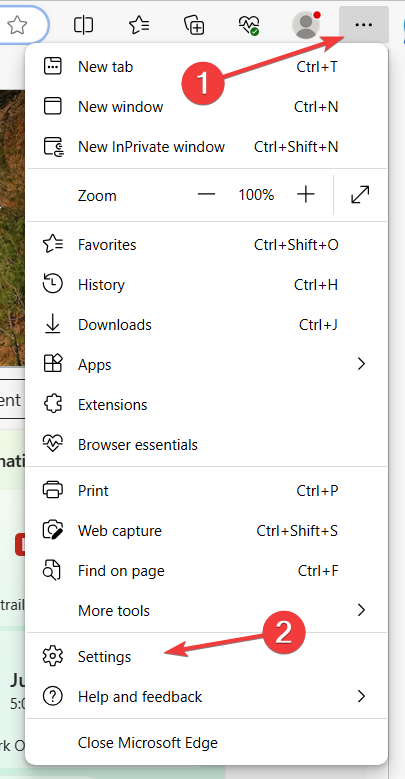
- 이동 개인 정보 보호, 검색 및 서비스 그리고 클릭 지울 항목 선택 아래의 인터넷 사용 정보 삭제 부분.

- 옆의 확인란을 선택하십시오. 쿠키 및 기타 사이트 데이터 그리고 캐시된 이미지 및 파일 시간 범위를 선택하세요. 모든 시간. 클릭하여 확인하세요. 지금 지우기.
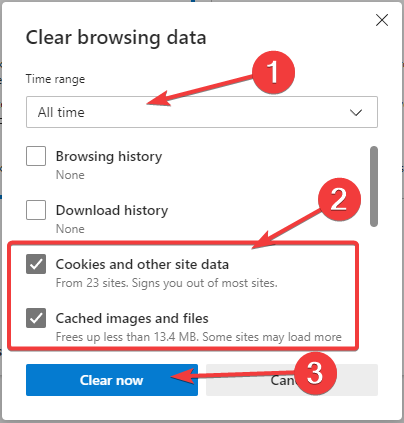
가끔 쿠키와 캐시 데이터가 손상되어 충돌이 발생하고 이와 같은 오류가 발생하는 경우가 있습니다. 이를 지우면 손상된 데이터도 모두 삭제됩니다.
삭제하면 모든 계정에 다시 로그인해야 한다는 것을 명심하세요. 그래서, 정보를 잃어버리지 않도록 미리 백업하세요.
2. Edge 확장 비활성화
- 엣지 브라우저를 실행하세요. 검색창에 아래 내용을 붙여넣고 클릭하세요. 입력하다:
edge://extensions/
- 옆에 있는 스위치를 꺼서 각 확장 프로그램을 비활성화합니다.

- 브라우저를 다시 시작하여 문제가 해결되는지 확인하세요.
브라우저 확장 Edge 경험을 향상시키세요. 하지만 여러 가지 문제를 일으키는 것으로 악명 높기도 합니다. 자주 손상되어 비슷한 오류가 발생합니다.
하지만 모든 항목을 제거할 필요는 없으며 문제를 일으키는 항목만 제거하면 됩니다. 위 단계를 수행한 후 오류가 해결되면 확장 프로그램을 하나씩 켜서 결함이 있는 확장 프로그램을 식별하세요.
잊지 마세요 손상된 확장을 제거 그 후에는 항상 신뢰할 수 있는 소스에서 설치하세요.
3. 마이크로소프트 엣지 업데이트
- 컴퓨터에서 Edge를 엽니다. 다음을 클릭하세요. 점 3개로 된 메뉴 그리고 가다 설정.
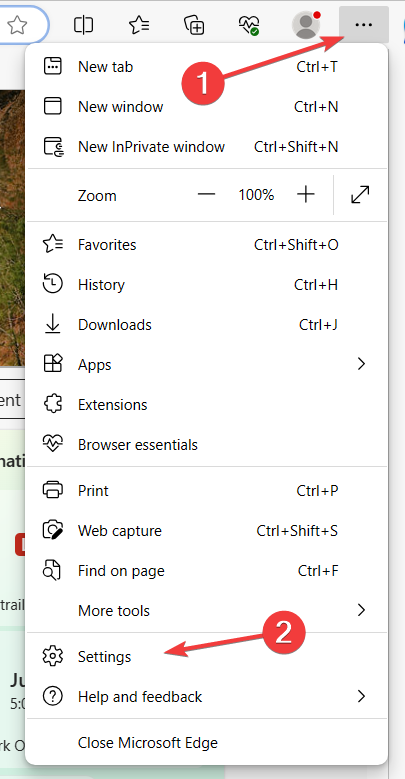
- 선택하다 마이크로소프트 엣지 정보 왼쪽에서. 브라우저는 자동으로 업데이트를 확인하고 버전을 표시합니다. 업데이트 프로세스가 중단되면 파란색 아이콘을 클릭하여 업데이트를 도와야 할 수도 있습니다. 재시작 버튼을 눌러 완료하거나 파일을 수동으로 다운로드하세요.

- 브라우저를 다시 시작하십시오.
당신은 RESULT_CODE_KILLED_BAD_MESSAGE 브라우저 버그나 결함으로 인해 오류가 발생했습니다. 일반적으로 오래된 브라우저 버전이 원인입니다. 다행히 최신 업데이트를 설치하면 이 문제를 쉽게 해결할 수 있습니다.
일반적으로 브라우저는 자동으로 업데이트됩니다. Microsoft는 브라우저가 제대로 실행되는지 확인하기 위해 정기적으로 업데이트를 릴리스합니다. 가끔 뭔가가 프로세스를 방해하므로 다음을 수행해야 합니다. Edge 업데이트 도움말 수동으로.
- Edge Browser의 서류 가방 아이콘은 무엇입니까?
- 웹 페이지 요소를 찾을 수 없음: 해결 방법
4. Microsoft Edge 재설정
- 컴퓨터에서 앱을 실행하세요. 그것을 열려면 설정, 세 개의 점 오른쪽에 있는 드롭다운 메뉴에서 선택하세요.
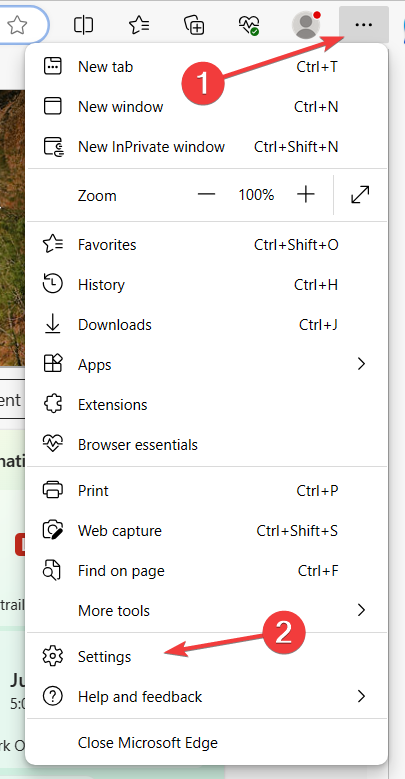
- 다음으로 이동하세요. 설정 재설정 옵션. 선택하다 설정을 기본값으로 재설정.
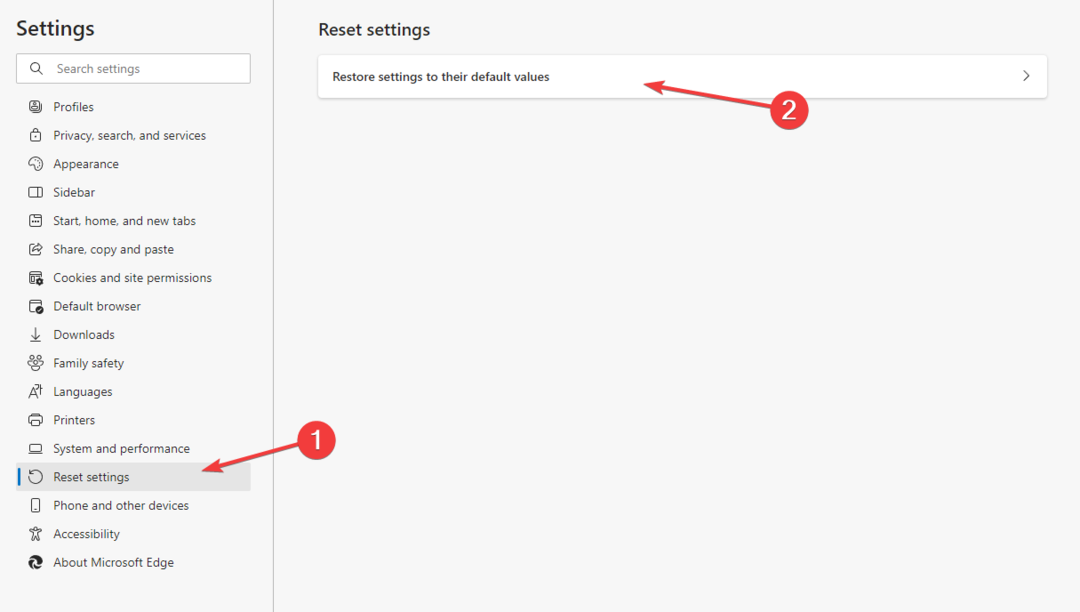
- 다음을 클릭하세요. 초기화 버튼을 눌러 확인하세요.
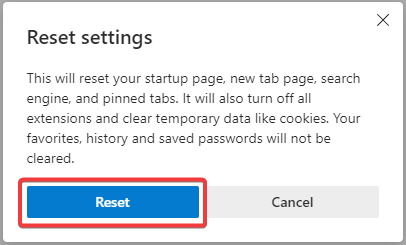
위의 방법 중 어느 것도 효과가 없으면 시도해 볼 수 있습니다. 브라우저를 기본 설정으로 재설정. Edge를 재설정하기로 선택하면 브라우저 확장 프로그램, 쿠키, 캐시, 검색 기록 및 설정이 사라집니다. 그러니 꼭 중요한 데이터를 백업하세요 계속하기 전에.
당신은 또한 시도할 수 있습니다 Microsoft Edge 제거 그리고 그것을 다운로드하는 것 공식 웹사이트.
다행히도 이러한 방법이 귀하에게 도움이 되었기를 바랍니다. 이제 귀하는 문제를 해결하는 방법을 알게 되었습니다. RESULT_CODE_KILLED_BAD_MESSAGE Microsoft Edge의 오류 코드.
아무것도 작동하지 않을 때, 대체 브라우저로 전환.
추가 도움이 필요하면 주저하지 말고 아래 댓글 섹션을 사용하세요.
![Firefox를 Windows 10 기본 브라우저로 설정할 수 없음 [해결됨]](/f/d871bce2594d9d95a05f60f589fdc686.jpg?width=300&height=460)
![NET:: Google Chrome의 ERR_CERT_INVALID 오류 [해결됨]](/f/a8cb8d689689294e04336807916da30e.jpg?width=300&height=460)
